Gli stili di quota definiscono tutte le impostazioni che controllano l'aspetto delle parti di ciascuna quota. È possibile definire più stili di quota in un disegno. Tuttavia, anziché creare molti stili di quota, si potrebbero utilizzare stili secondari di quota e modifiche locali allo stile di quota.
Stili secondari di quota
Gli stili secondari di quota consentono di assegnare proprietà univoche a diversi tipi di quote, ad esempio lineare, radiale e direttrice, pur condividendo uno stile di quota comune. Ad esempio, se si desidera che le quote lineari abbiano un aspetto diverso da quelle radiali, gli stili secondari di quota sono la soluzione adatta.
Uno stile secondario di quota è:
- Non uno stile separato ma uno stile secondario all'interno di uno stile di quota
- Da utilizzare per un tipo specifico di quota. Ad esempio, si potrebbe avere una quota lineare diversa da una quota radiale anche se entrambe utilizzano lo stesso stile di quota.
- Utilizzato automaticamente quando lo stile di quota è corrente e viene creato il tipo di quota
- Non perso quando si cambia lo stile di quota corrente
Ad esempio, si desidera applicare una tolleranza a tutte le quote lineari, ma non su eventuali altri tipi di quota, come quote angolari o di diametro.
- Aprire un nuovo disegno e disegnare due linee e un cerchio simile a quello mostrato.
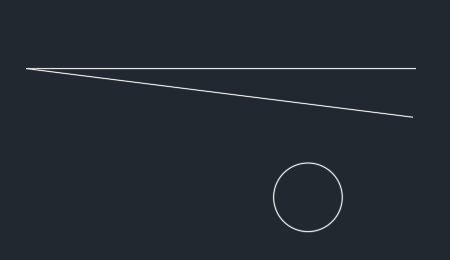
- Fare clic su . Trova
- Selezionare lo stile di quota Standard.
- Fare clic su Nuovo come se si desidera creare uno stile di quota.
- Nella finestra di dialogo Crea nuovo stile di quota, fare clic sull'elenco a discesa Utilizza per: e selezionare Quote lineari.
 Nota: Quando si seleziona un tipo di quota specifico, la casella di testo Nuovo nome di stile è disattivata in quanto si tratta di uno stile secondario dello stile di quota selezionato con cui è stata avviata l'operazione.
Nota: Quando si seleziona un tipo di quota specifico, la casella di testo Nuovo nome di stile è disattivata in quanto si tratta di uno stile secondario dello stile di quota selezionato con cui è stata avviata l'operazione.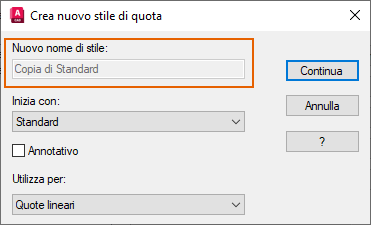
- Fare clic su Continua.
Viene visualizzata la finestra di dialogo Nuovo stile di quota. Il titolo e l'area di anteprima indicano che si tratta di uno stile secondario dello stile di quota Standard e che verrà applicato solo alle quote lineari.

Ora è possibile modificare le impostazioni dello stile secondario. Questo stile secondario viene utilizzato automaticamente quando lo stile principale Standard è quello corrente e si crea un tipo di quota lineare.
- Fare clic sulla scheda Tolleranze.
- Selezionare Simmetrica dall'elenco a discesa Metodo.
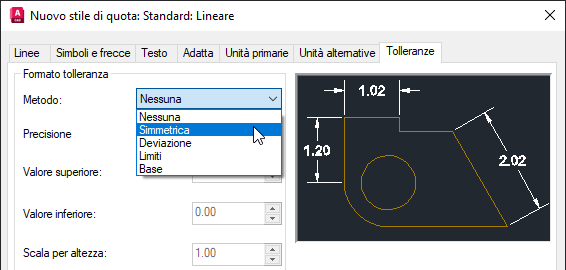
- Immettere 0.20 come Valore superiore.
L'area di anteprima viene aggiornata per visualizzare la tolleranza sulle quote lineari.
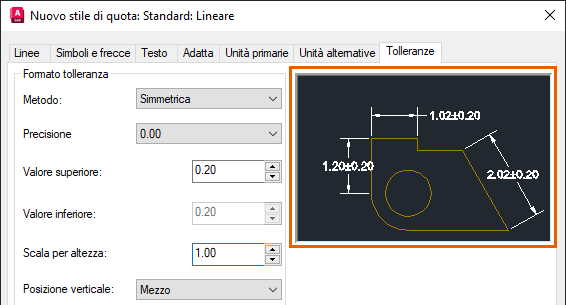
- Fare clic su OK e su Chiudi per uscire da Gestione stili di quota.
Ora è il momento di aggiungere alcune quote per provare lo stile secondario. Lo stile corrente è Standard, pertanto eventuali quote aggiunte utilizzeranno tale stile, ma solo le quote lineari dovrebbero avere il valore di tolleranza.
- Fare clic su . Trova
- Selezionare la linea orizzontale e posizionare la quota.
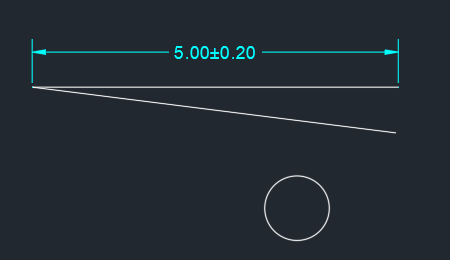 Nota: Se non si preme INVIO, è possibile continuare a selezionare gli oggetti per creare altre quote.
Nota: Se non si preme INVIO, è possibile continuare a selezionare gli oggetti per creare altre quote. - Selezionare il cerchio per posizionare una quota diametro.
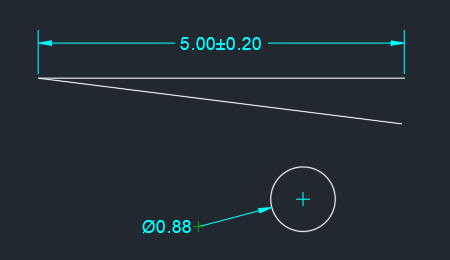
- Alla riga di comando, immettere A per aggiungere una quota angolare. Selezionare le due linee.
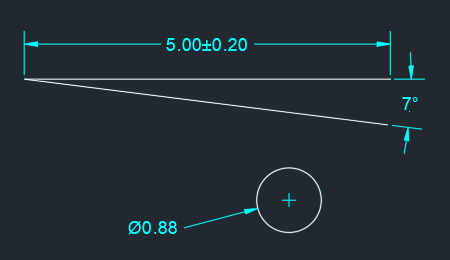
- Selezionare l'altra linea per aggiungere un'altra quota lineare e posizionare la quota, quindi premere INVIO per uscire dal comando DIM.

Anche se tutte le quote utilizzano lo stesso stile, solo le quote lineari includono la tolleranza.
- Selezionare una delle quote lineari, fare clic con il pulsante destro del mouse e scegliere Proprietà.
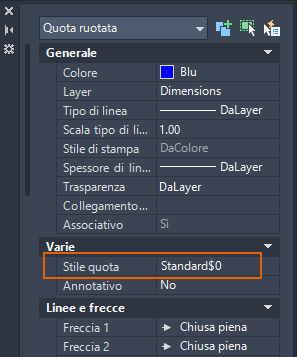
Lo stile di quota viene mostrato come Standard$0, in quanto è uno stile secondario.
Modifiche locali alle proprietà delle quote
Prima di parlare di stili secondari o modifiche locali allo stile di quota, è consigliabile esaminare il modo più semplice per apportare modifiche locali alle impostazioni di un oggetto di quota. In questo esempio, modificheremo le proprietà di una quota esistente. Queste modifiche sono valide solo per la quota selezionata e non cambiano lo stile di quota stesso.
- Aprire il disegno di esempio Wall Base.dwg, disponibile in C:\Programmi\Autodesk\AutoCAD <numero versione>\Sample\Sheet Sets\Architectural\Res.
- Selezionare una quota esistente, fare clic con il pulsante destro del mouse e scegliere Proprietà.
- Modificare una qualsiasi delle proprietà della quota. Ad esempio, modificare lo stile della freccia in Segno architettonico.
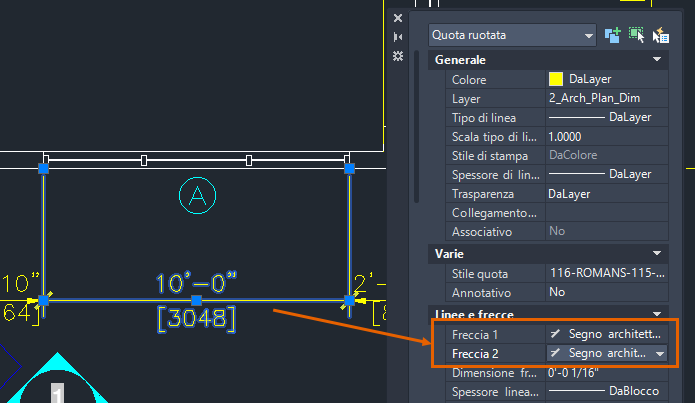
- Per ripristinare le proprietà dello stile di quota, selezionare la quota, fare clic con il pulsante destro del mouse e scegliere Rimuovi sostituzioni stile.
Modifiche locali allo stile di quota
Quando si creano modifiche locali allo stile di quota, le impostazioni delle modifiche locali vengono utilizzate per eventuali quote create quando tale stile è quello corrente. Una volta impostato come corrente uno stile di quota diverso, le modifiche locali dello stile precedente vengono rimosse. Le proprietà delle modifiche locali nelle quote rimangono, a meno che non vengano rimosse direttamente dalla quota.
In questo esempio, eseguiremo modifiche locali alle impostazioni del colore del testo, dello stile di testo e della punta della freccia dello stile di quota.
- Se è stato chiuso il disegno di esempio dell'esercizio precedente, aprire il file Wall Base.dwg.
- Fare clic su . Trova
- In Gestione stili di quota, selezionare lo stile di quota 116-ROMANS-115-PS e fare clic su Imposta corrente.
- Fare clic su Sostituisci.
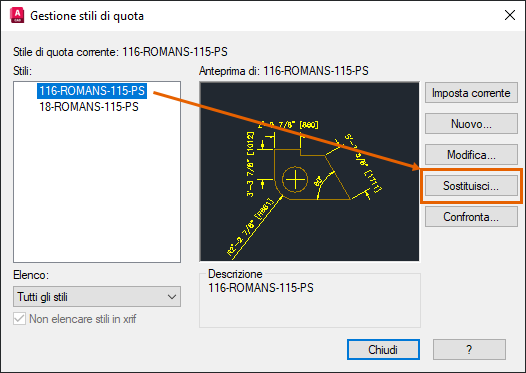
- Nella finestra di dialogo Modifica locale allo stile corrente, fare clic sulla scheda Simboli e frecce.
- Selezionare Punto dall'elenco a discesa Prima punta della freccia. La seconda punta della freccia viene automaticamente impostata su Punto in modo che corrisponda alla prima.
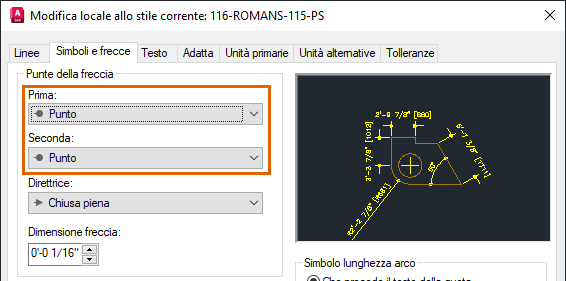
- Fare clic sulla scheda Testo.
- Modificare lo stile del testo in Standard e il colore del testo in Magenta.
L'area di anteprima viene aggiornata per visualizzare le nuove impostazioni.
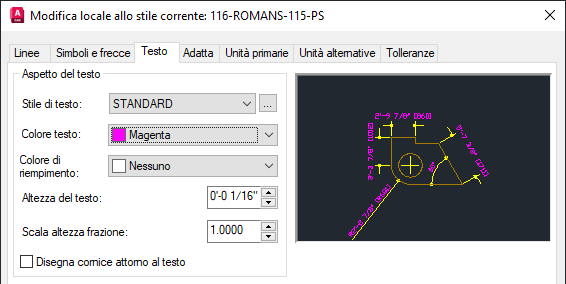
- Fare clic su OK.
Gestione stili di quota indica che lo stile presenta modifiche locali.

- Fare clic su Chiudi.
- Fare clic su . Trova
- Creare una quota in un punto qualsiasi del disegno.
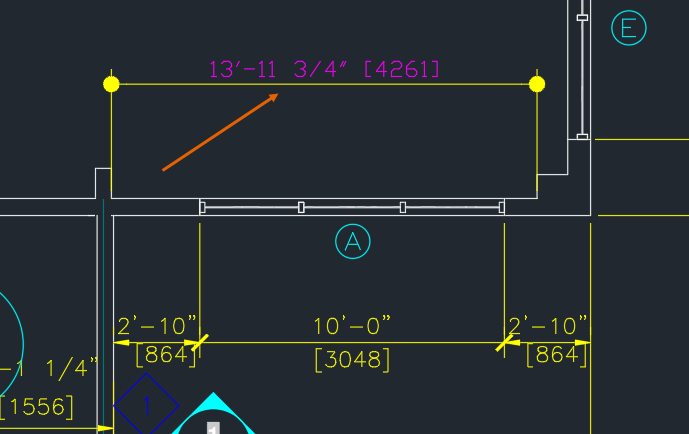
La quota utilizza le impostazioni delle modifiche locali per lo stile di quota corrente definito in Gestione stili di quota.
È inoltre possibile aggiornare le quote esistenti per utilizzare lo stile di quota corrente, incluse le modifiche locali allo stile.
- Fare clic su . Trova
- Selezionare la quota da aggiornare allo stile di quota corrente, incluse le modifiche locali, e premere INVIO.
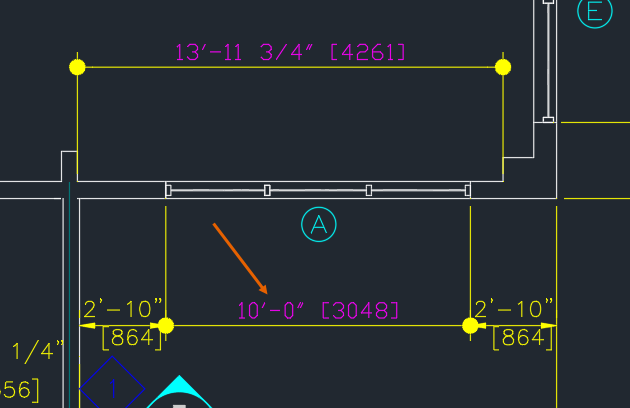
Confronto dello stile di quota con modifiche locali allo stile
Per comprendere meglio le differenze tra uno stile e le relative modifiche locali, utilizzare la funzione Confronta in Gestione stili di quota.
- Fare clic su . Trova
- Selezionare lo stile di quota 116-ROMANS-115-PS o <modifiche locali agli stili> sotto di esso.
- Fare clic su Confronta.
Viene visualizzata la finestra di dialogo Confronta stili di quota.
- Assicurarsi di confrontare <modifiche locali agli stili> con 116-ROMANS-115-PS. Se necessario, modificare le selezioni negli elenchi a discesa.

Le differenze vengono mostrate nella metà inferiore della finestra di dialogo.
Salvataggio delle modifiche locali come nuovo stile di quota
Talvolta potrebbe essere necessario salvare le modifiche locali come nuovo stile di quota separato.
- Selezionare uno degli oggetti di quota con modifiche locali. Le modifiche locali possono essere dovute agli aggiornamenti delle proprietà nella quota o ad una quota inserita con modifiche locali allo stile di quota.
- Fare clic con il pulsante destro del mouse e selezionare Stile di quota > Salva come nuovo stile.
- Nella finestra di dialogo Salva come nuovo stile di quota, immettere un nome per lo stile.

Salvataggio delle modifiche locali nello stile di quota originale
È inoltre possibile salvare le modifiche locali nello stile di quota originale.
- Fare clic su . Trova
- Fare clic con il pulsante destro del mouse su <modifiche locali agli stili>> e selezionare Salva nello stile corrente.
Le impostazioni per le quali erano state applicate modifiche locale sono ora le impostazioni di default per lo stile di quota 116-ROMANS-115-PS.
- Modificare lo stile di quota corrente in uno stile diverso.
- Aprire Gestione stili di quota, selezionare <modifiche locali agli stili> nello stile di quota, quindi fare clic su Elimina.
Le quote esistenti che utilizzano le modifiche locali allo stile non cambiano quando si rimuovono tali modifiche. Per rimuovere le modifiche locali dagli oggetti di quota, selezionare gli oggetti di quota, fare clic con il pulsante destro del mouse e scegliere Rimuovi sostituzioni stile.
Riepilogo
Gli stili secondari e le modifiche locali allo stile di quota sono utili per ottenere la quota dall'aspetto desiderato senza creare numerosi stili di quota diversi. Se si utilizzano spesso le modifiche locali, è necessario definire uno stile secondario di quota o un nuovo stile di quota.Hai provato? - Articoli correlati
Hai provato? Utilizzo di DIM per la quotatura rapida. È descritto come il comando DIM può accelerare il processo di quotatura utilizzando le deduzioni e le opzioni in un unico comando.
Hai provato? Corrispondenza con proprietà. Sono fornite informazioni su come copiare le proprietà da un oggetto all'altro, anche tra disegni, e su come controllare quali proprietà copiare.
Comandi correlati alle quote
Di seguito sono riportati alcuni comandi utilizzati più di frequente relativi alle quote e agli stili di quota.
| Comando | Descrizione |
|---|---|
| DIM | Crea più quote e tipi di quote con un unico comando. |
| DIMSTILE | Crea e modifica gli stili di quota. |
| -DIMSTILE | Alla riga di comando, crea e modifica gli stili di quota.
Nota: Utilizzare l’opzione Applica per applicare le impostazioni dello stile di quota corrente agli oggetti di quota selezionati, modificando localmente in modo permanente eventuali stili di quota esistenti applicato a questi oggetti.
|